夸张漫画,用液化滤镜做搞笑夸张漫画效果(6)
相似效果教程:

ps制作夸张漫画人物效果 http://www.16xx8.com/photoshop/jiaocheng/2014/135821.html

ps转手绘教程:浮夸风漫画风格http://www.16xx8.com/photoshop/jiaocheng/2013/113745.html
最终效果

创建漫画的基本技术是寻找那些自然的元素中的特点,然后把它们夸大到滑稽的程度。在我们的这张照片中,年轻男子的下颚线是相当大的,他的笑容很突出。眼镜和发际线等这些都是他肖像中的特点,我们可以从这些特点下手。

1、将人物提取出来,肖像中的纯白色背景可以很容易地提取出人物。用你擅长的方法就行,我用的是快速选择工具,也可以用魔术橡皮擦工具等。然后去图层> 新建 > 通过拷贝的图层,创建人物的图层。
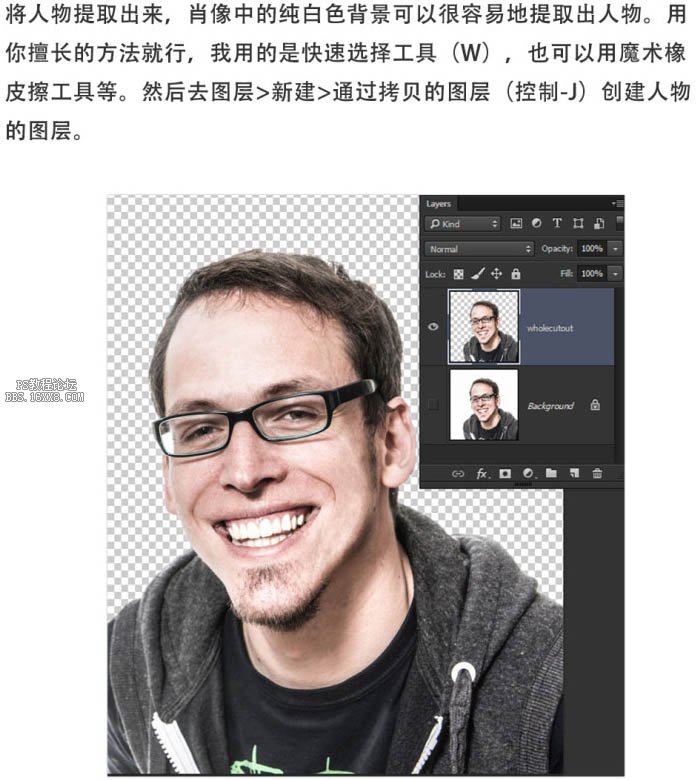
2、将头部和衣服部分进行隔离。切出人物特征的各个元素。身体和衣服层应遵循他的衬衫领口。
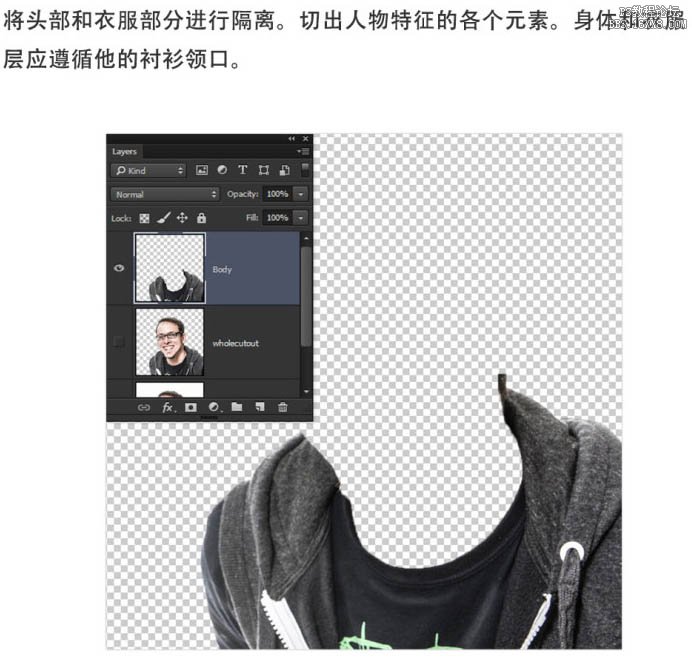
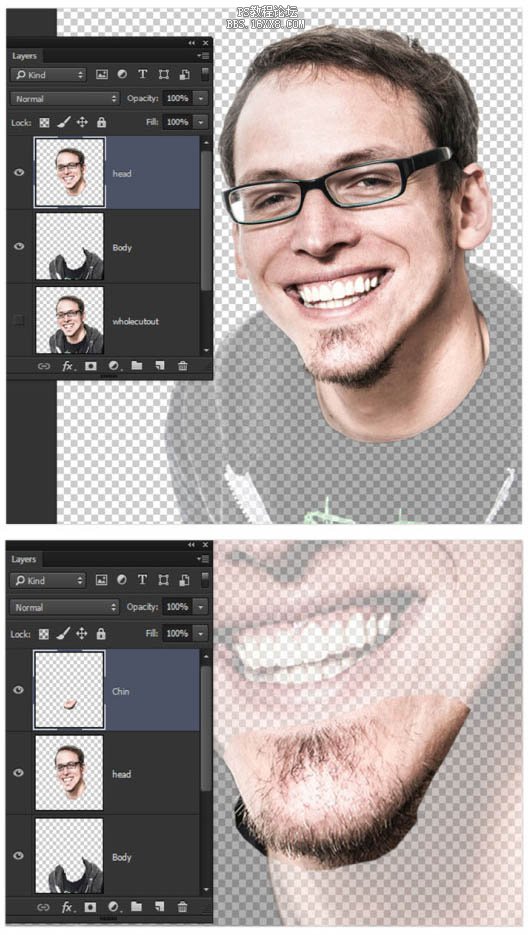
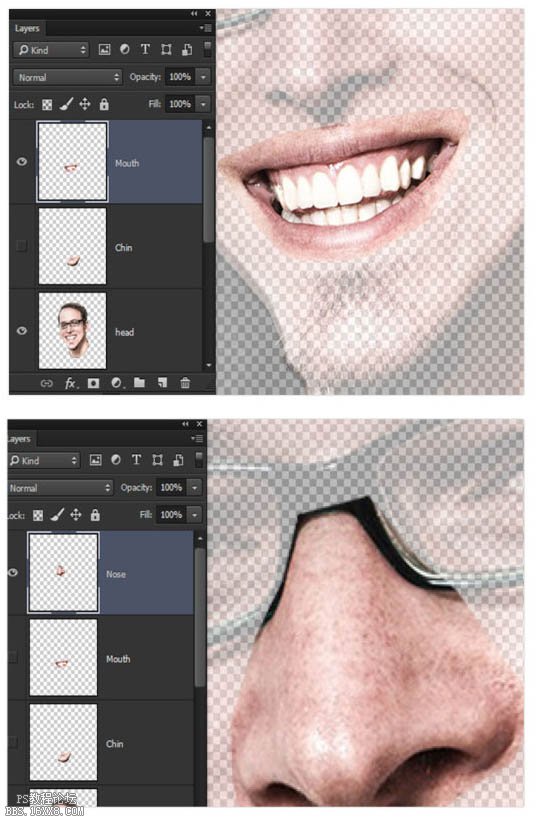
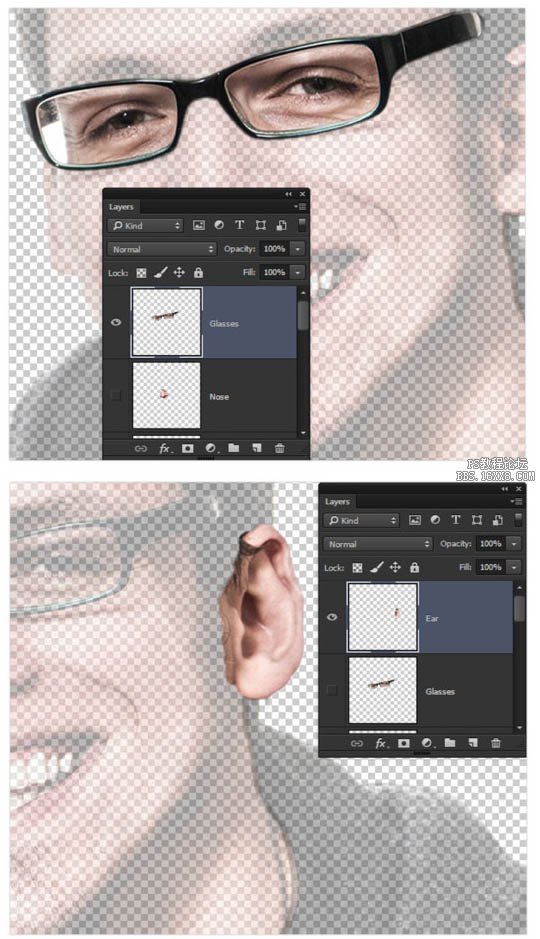
3、将每个图层都转换为智能对象。分别抓住每一个图层,图层> 智能对象 > 转换为智能对象。为了防止图片质量因变形而巡视损失。
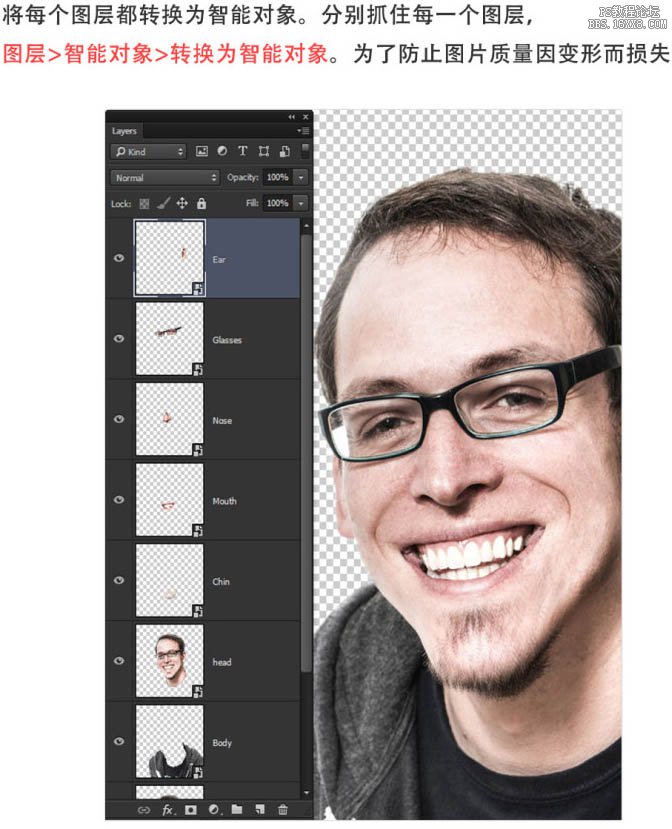
4、一个常见的漫画的技术是使头部的比例非常大。要做到这一点,就要收缩身体层,编辑> 自由变换。
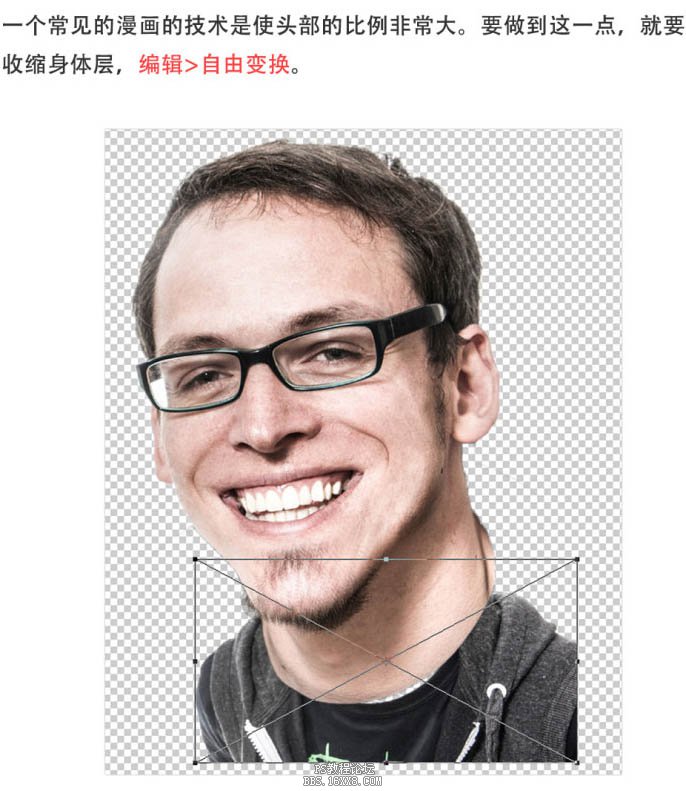
5、使用编辑> 变换 > 变形,开始塑造头层。将颈部适配到衬衫的领口并且膨胀头部。拜拜该步的目的仅仅是要建立的头部的基本形状,并且在作为其它层的基础。
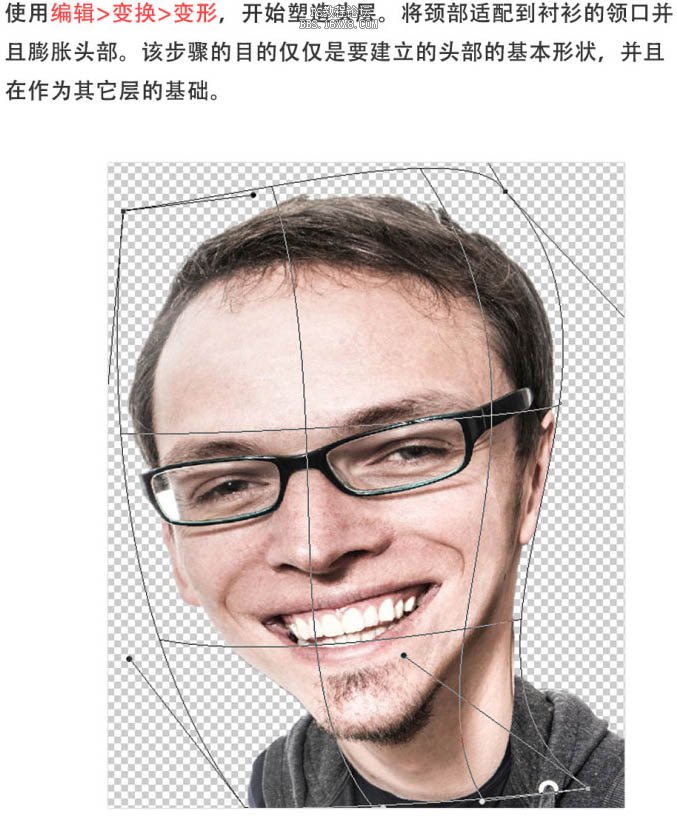
6、将之前切好的下巴扭曲拉长,并稍微打磨它。使其尽量与其保持一致,这样的接缝不是太明显。
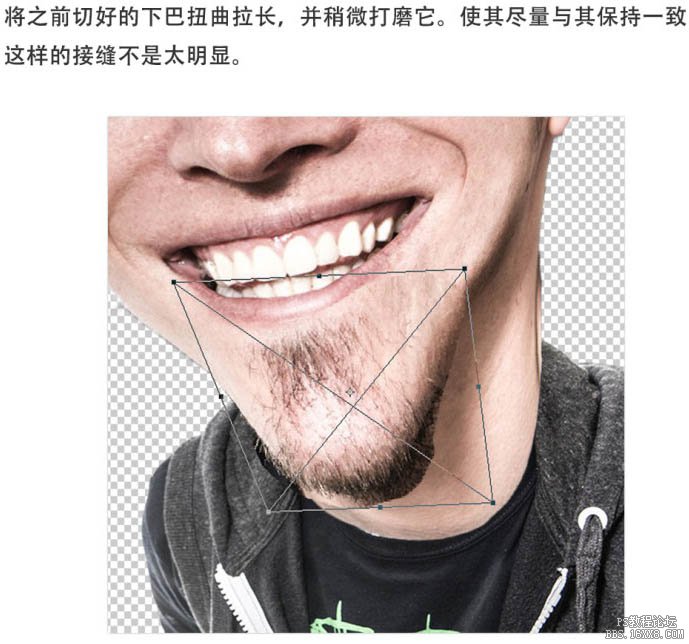
7、同理,将之前切好的其他部分进行同样的处理。
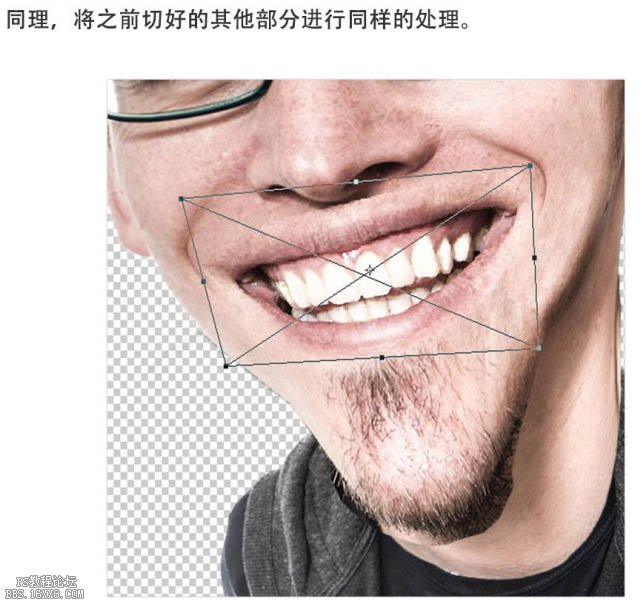


8、现在对每一层添加图层蒙版,并使用软刷黑漆处理每个图层,将他们连成一个连贯的整体。



9、接下来是变成漫画的重要过程,液化功能。使其变得搞笑、夸张。液化工具是强大的,是支持智能对象的。
选择所有层,将它们合并成一个单一的智能对象。图层 > 智能对象 > 转换为智能对象。

10、选择滤镜> 液化。当对话框弹出时,点开高级模式,查看更多的设置。
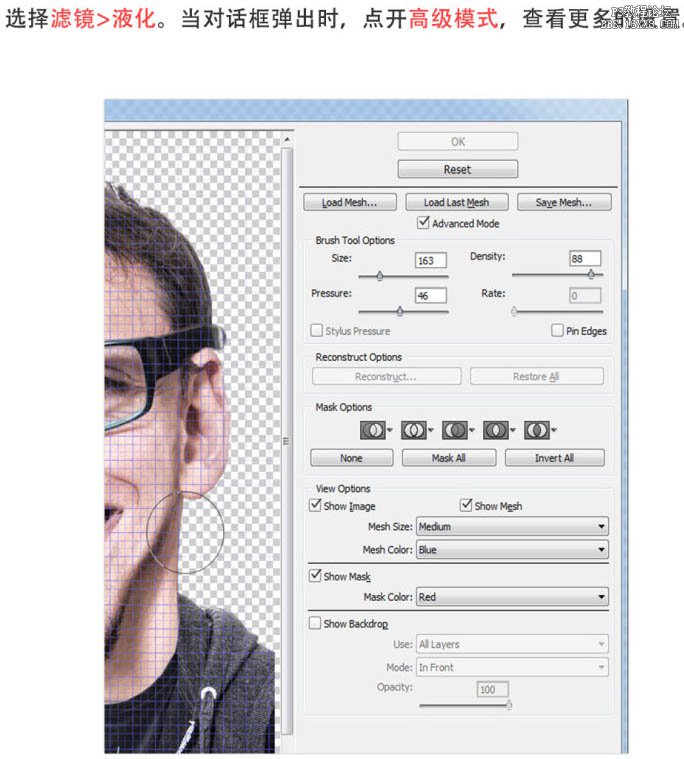
11、使用向前变形工具,大约有200画笔大小,来增加自己的额头的大小,轻推肌肤朝发际线方向。
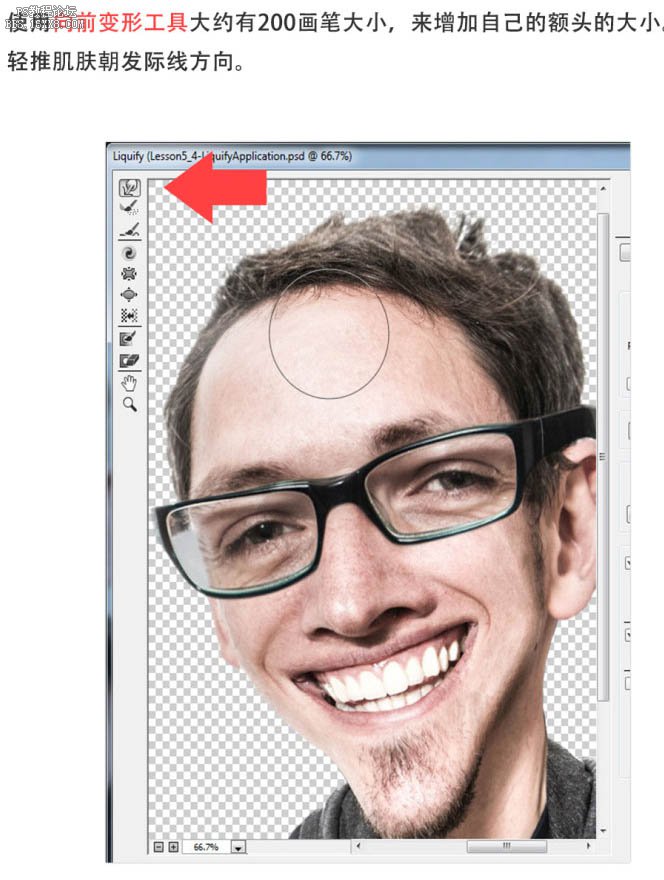
12、使用膨胀工具在他的鼻尖点击几次,使其看起来更加萌。
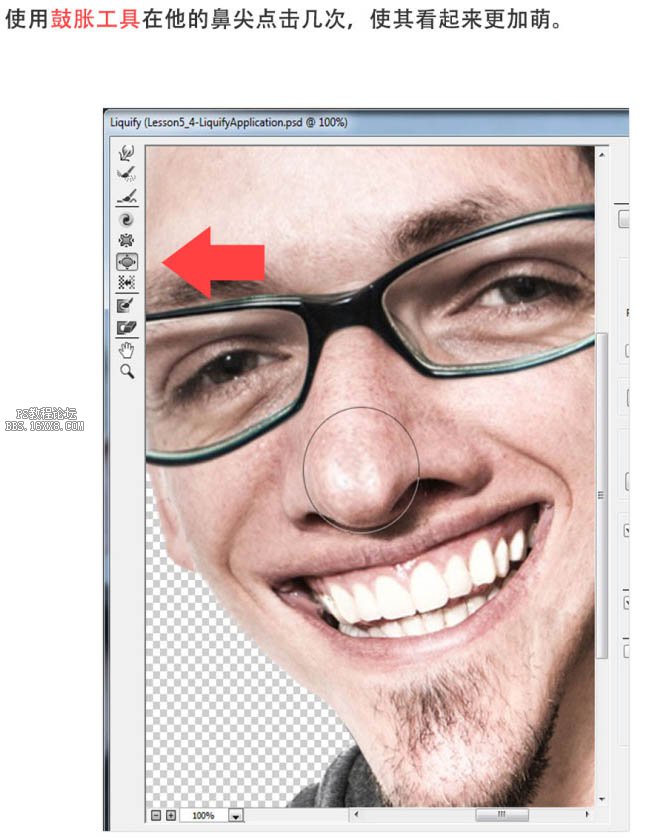
13、使用攻讦冻结工具,以提出突出眼镜框。主要是用来防止帧的扭曲,方便与一会我们对眼部的处理。
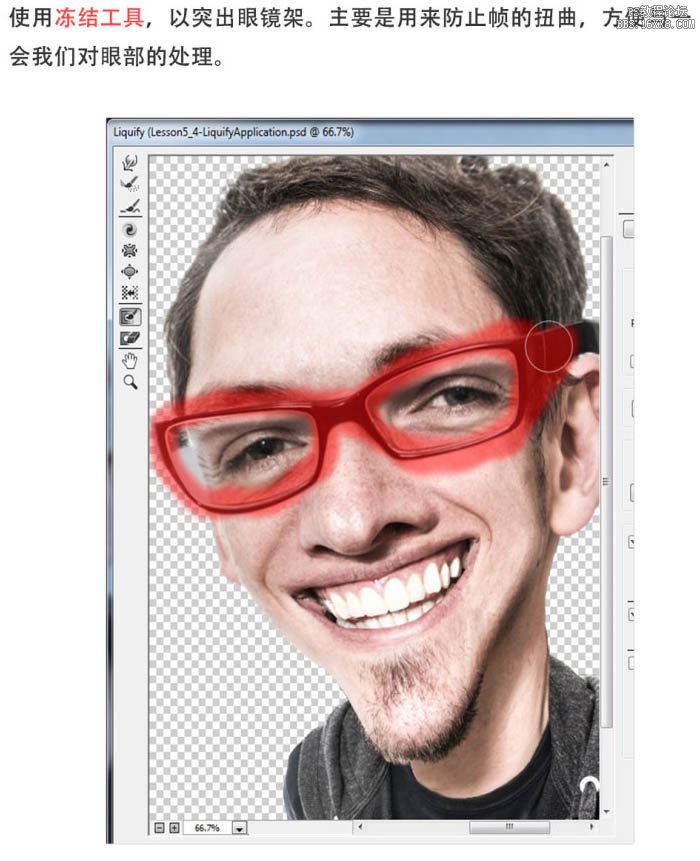
14、使用向前变形工具夸大眼镜区域,再用膨胀工具来创建一个稍大形状的眼镜,一定要降低画笔的大小和眼球大小相似。完成后,在右侧面板中单击无,解冻遮罩的区域。
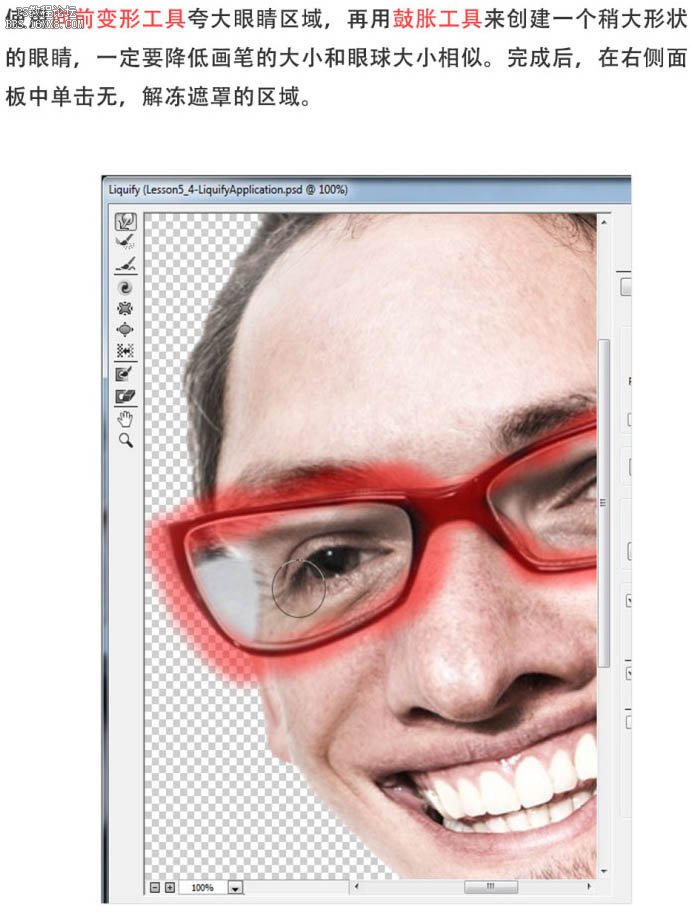
15、使用向前变形工具延长下巴的长度,再用膨胀工具创造一个更加圆润的效果。
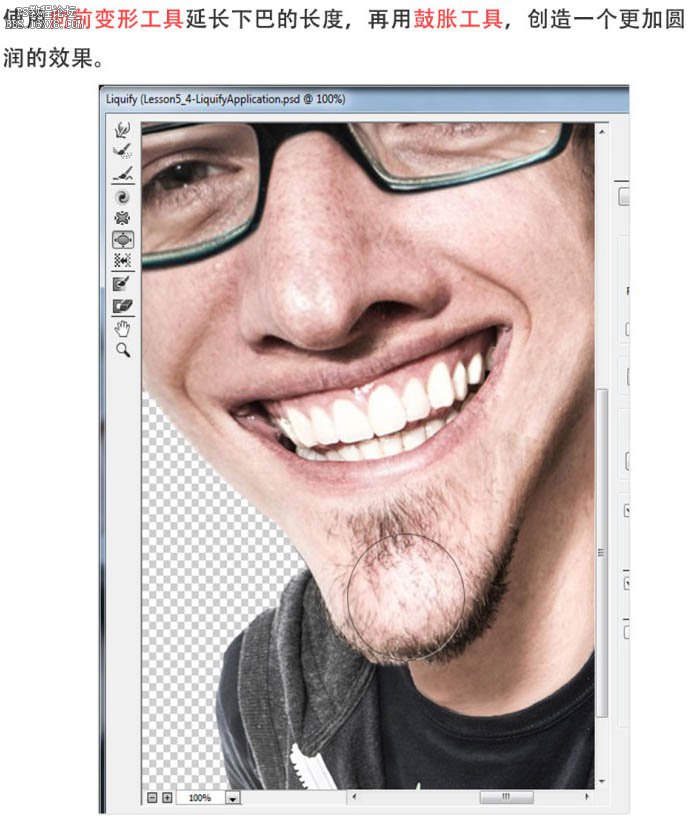
16、最后使用向前变形工具让他的笑容变得更大,在他的嘴角向上推到他的脸颊褶皱。只是要小心,不要改变牙齿的形状。
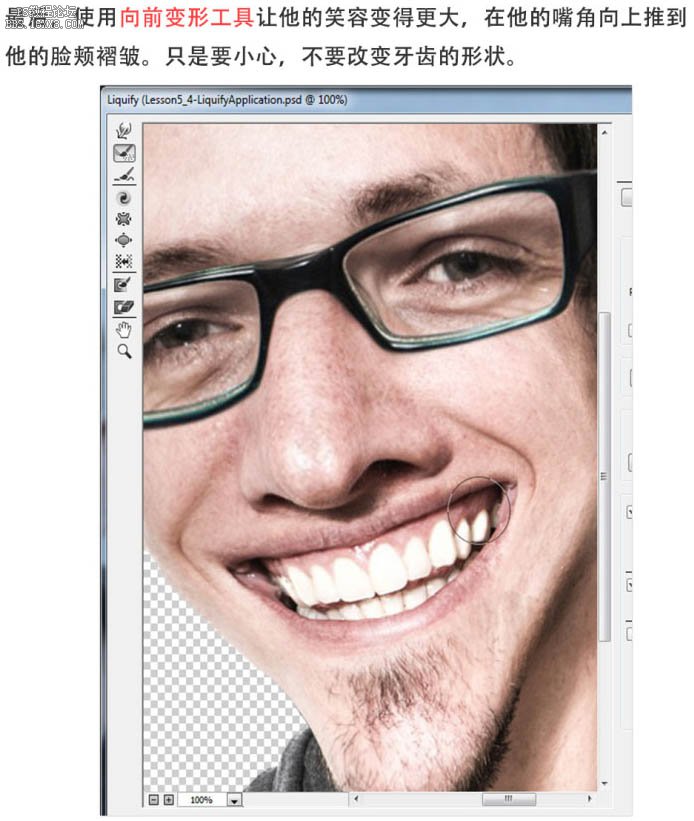
17、应用液化效果后,效果应该是这个样子的。
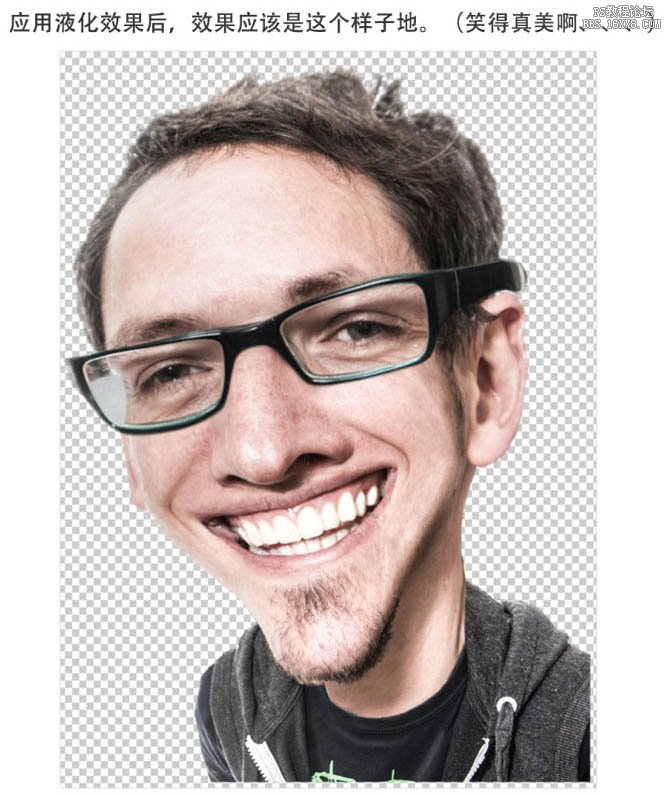
18、添加背景。
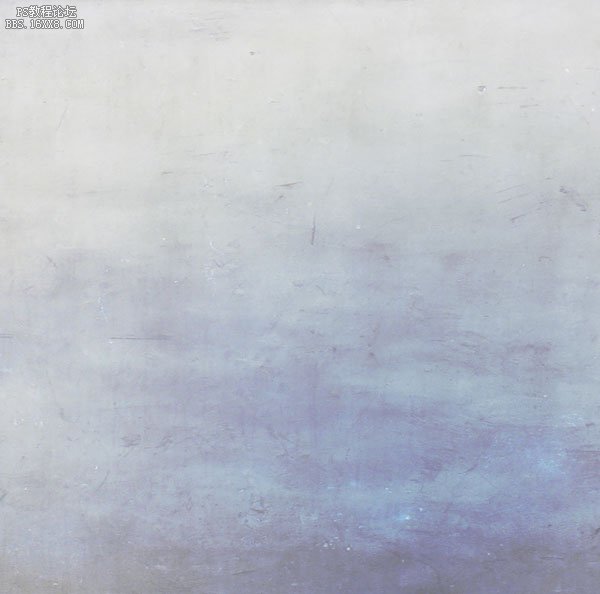
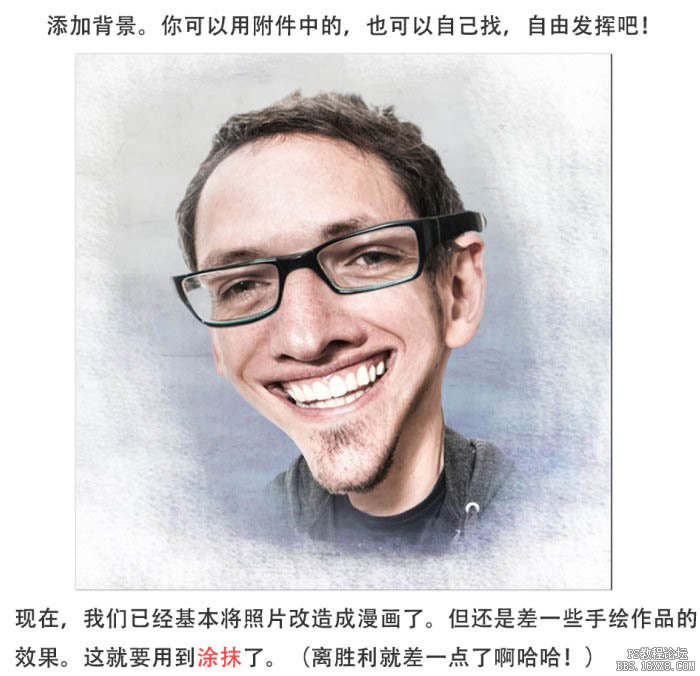
19、选择滤镜> 模糊 > 特殊模糊。使用半径2,阈值10,质量设置为高。
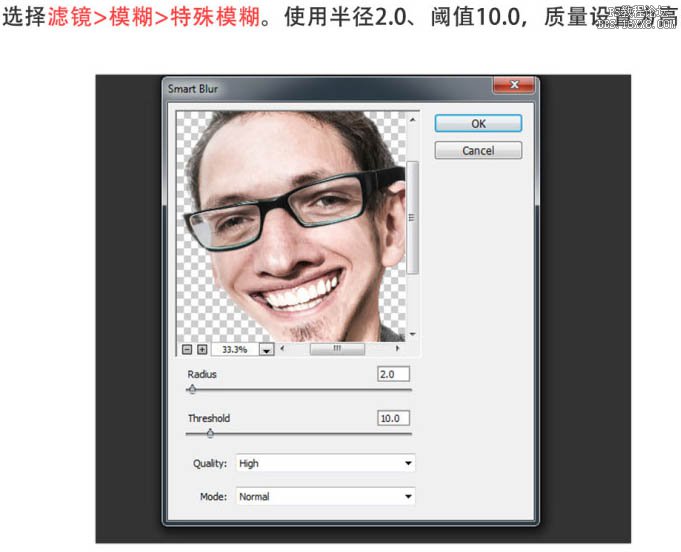
20、用涂抹工具,画笔大小设置在40个像素左右,设置强度为80%,然后开始沿着图像的主要特征描。随着皮肤的纹理描绘,保持外观的流畅。
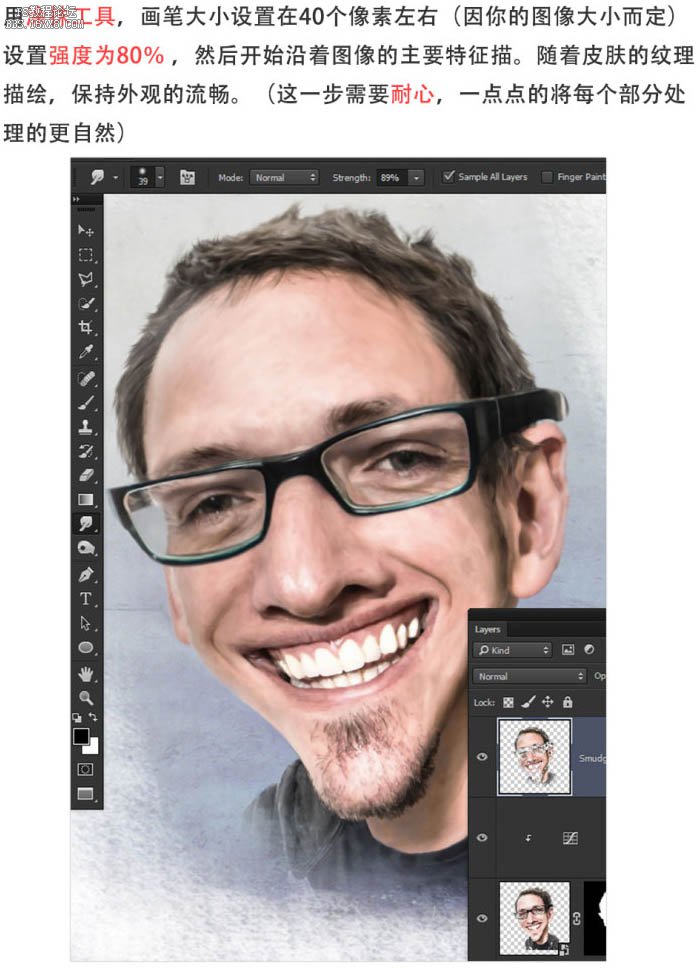
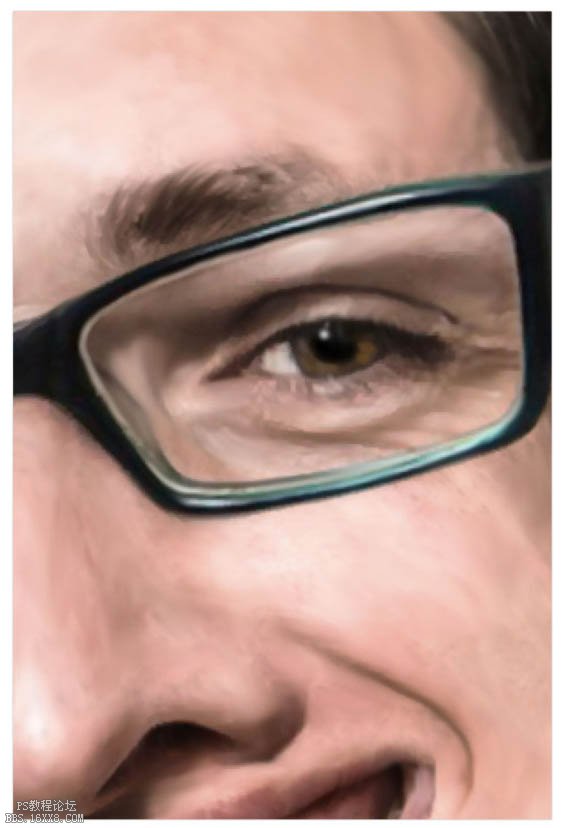
最终调整一下颜色,完成最终效果。

学习 · 提示
相关教程






